
Muligheden for lav en tale-til-tekst-transkription med talktyper Det bliver en af de nemmeste aktiviteter, der skal udføres på vores personlige computer, en situation, der bliver endnu mere interessant, hvis vi mener, at dette lille navn henviser til en webapplikation, med hvilke ressourcer forbedres hvert øjeblik, vi undersøger værktøjet.
Vi kunne også nævne det denne stemme-til-tekst-transkription med talktyper er det en af de billigste på markedet, da det er helt gratis og ikke kræver nogen form for registrering af sine besøgende. Måske skal det nævnes mere specialiserede applikationer, som du kunne erhverve til denne type opgaver, hvoraf den ene er Dragon Naturally Speaking, som på grund af sine kommercielle egenskaber skal erhverves under en specifik licens, der er uddannelsesmæssige, indenlandske og kommercielle , faktor inkluderet i den endelige pris, der skal betales for brugen.
Sådan holder du en tale til teksttranskription med talktyper
At være en webapplikation er det eneste, vi har brug for, at gå i retning af denne service; Vi efterlader den respektive URL-adresse i slutningen af denne artikel, Det kan også anbefales, at Google Chrome bruges, Internetbrowser, der lige nu tilbyder store fordele for sine brugere (som f.eks være i stand til at køre applikationer i browseren) takket være flydende udførelse af nogle værktøjer af denne type. Når vi først er kommet ind i denne service, vil vi beundre et par elementer, der vil være meget nyttige, når du laver en stemme til tekst transkription med talktyper:
- Vi skal konfigurere det sprog, som vi skal tale på. I øverste højre del af browseren og på denne side såvel som i grænsefladen til værktøjet skal vi placere spansk, hvis dette er det sprog, vi skal bruge.
- Servicekonfiguration. Det lille tandhjul hjælper os med at bruge enhver form for service, når det kommer til at genkende vores stemme. Som standard er det indstillet til Google.
- Alternativas. Ved at klikke på de små vandrette linjer placeret i højre side af grænsefladen, får vi nogle alternativer til, hvad vi kunne have sagt, og at det blev skrevet anderledes.
- Escuchar. Det lille højttalerformede ikon vil læse det, vi tidligere har dikteret.
- mikrofon. Vi skal kun aktivere dette mikrofonikon for at starte vores diktat og stoppe med at tale, så udskriften vises automatisk.
- Accepter dikteret tekst. Den lille pil, der peger nedad (ikonet), har den funktion at flytte det, der er i den øverste del, til selve meddelelsen placeret nedad.
- Udklipsholder. Hvis vi klikker på ikonet nedenfor, kopierer vi alt indholdet til udklipsholderen, noget der hjælper os med at overføre dette indhold til ethvert tekstdokument.
Derudover er der et par flere ikoner, der hjælper os med at udskrive det, vi har accepteret som korrekt indhold i stemme til tekst transkription med talktyper, så længe vi har en printer tilsluttet computeren. Ud over dette kunne vi sende det samme indhold via e-mail eller til vores sociale sociale netværk på Twitter.
Generelle overvejelser, når man foretager en tale-til-tekst-transkription med talktyper
Som vi havde nævnt før, tjenesten til at være i stand til at lave en stemme til tekst transkription med talktyper det er helt gratis i denne webapplikation; Alternativerne til brug er enorme, for hvis en person ikke bruger tastaturet godt til at skrive et brev, eller simpelthen tastaturet er defekt, kan det gør brug af denne webapplikation for at kunne skrive enhver form for indhold. Der er visse sætninger, som systemet muligvis ikke genkender, en situation, som vi nødvendigvis bliver nødt til at redigere manuelt efter gennemgang af alt transkriberet.
Et andet praktisk værktøj for dem, der bruger denne webapplikation, ville være i de mennesker, der prøver at lære et andet sprog, Ved at vælge det i grænsefladen og også i browseren kan du begynde at tale på det sprog, så systemet genkender, hvis vi har udtrykt hvert ord perfekt.
Flere oplysninger - Stemmegenkendelsesprogrammer, Kør forskellige applikationstyper i Google Chrome,
Web - talter
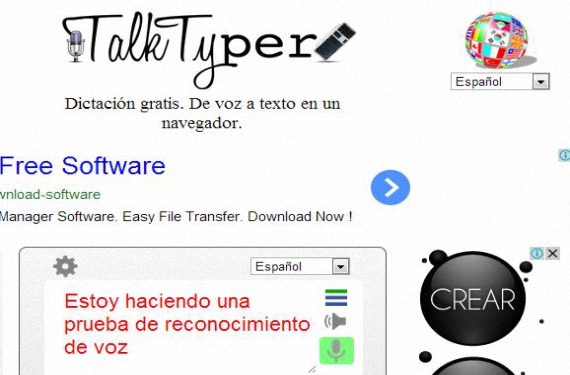
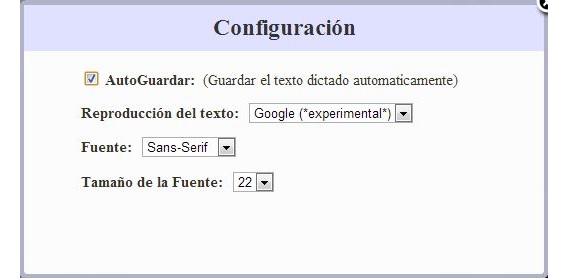

Jeg ville vide, om du i stedet for at bruge mikrofonen kunne bruge en tidligere optaget lyd til at oversætte den til tekst. Tak